아프리카 tv 프릭샷 설정 방법입니다.
프릿샷은 아프리카 tv에서 제작한 송출 프로그램입니다.
xsplit, obs 같은 프로그램이라 생각하시면 됩니다.
먼저 설치부터 해보겠습니다.
1. 아프리카 tv 사이트에 접속합니다.
2. 로그인하신 후 우측 상단 '방송하기'버튼을 클릭합니다.

3. 클릭하시면 아래 화면이 뜹니다. '프릭샷 방송하기'를 클립니다.
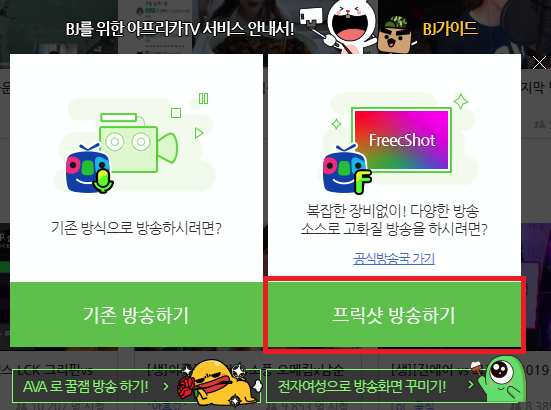
4. 설치 파일이 다운로드됩니다. 더블클릭하시고 설치하시면 됩니다.
다음을 눌러 계속 설치 후 마침을 누르시면 됩니다.
마침을 누르시면 추가 코덱 설치를 합니다.
역시 설치 후 마무리하시면 됩니다.

5. 이제 설치가 끝났습니다. 샐 행 해보겠습니다.
아프리카 TV FreeShot을 더블클릭해주세요.

6. 실행 후 웹캠 방송하기 이나 PC화면 캡처를 선택하시면 됩니다.
일단 테스트해보는 것이니
'PC화면 캡처'를 선택해서
전체적인 조작 및 설정 방법을 알아보겠습니다.
구성은
PC화면캡처 1
송출화면 미리보는 화면 및 설정창
채팅창
이렇게 3가지로 구성되어 있습니다.
PC화면캡처1 에서 캡처 되는 부분이 방송으로 송출됩니다.
그것을 미리보는 화면에서 확인 하실 수 있으며,
채팅창 부분에서는 채팅관련된 여러 설정을 하실 수 있습니다.
화면캡처 창은 따로 설명 드릴 부분이 없으므로
영상 설정창과 채팅창 2부분으로 나누어 설명드리겠습니다.

7. 영상에 관한 주 설정창은 프릭샷 설정화면 아랫부분을 살펴보시면 됩니다.
기본 화면에서 '+추가' 부분을 누르면 영상 레이어 화면을 추가하실 수 있습니다.
화면 캡처, 게임 캡처, 외부장치, 이미지, 자막 등등을 추가하실 수 있습니다.
전문용어로 'PIP'라고 하는 기능입니다.
(Picture in Picture)
영상위에 또 다른 화면을 추가한다는 의미입니다.
간단하게 예시를 보여드리기 위해 '전자 여성'을 한번 추가해보겠습니다.
'전자여성 (채팅, 알림 등 화면에 표시)'를 클릭해주세요!


8. '전자 여성', '전자녀', '전자계집'이라고 불리는 이 기능은 아프리카에서 새로 추가된 기능입니다.
채팅을 영상과 같이 보여주거나,
별풍선을 쏜 경우 채팅을 읽어주는 등 여러가지 효과를 주어 방송을 도와주는 기능입니다.
(프릭샷이 아닌 xsplit이나 obs로 방송하시는 분들도 사용이 가능합니다.
다만 다른 플러그인이 필요하므로 해당 글은 따로 올리도록 하겠습니다.)
전자 여성을 추가하시면 프릭샷 상단 미리 보기 화면에서 빨간 테두리가 생깁니다.
이 테두리를 옮겨 위치 및 크기를 조정하실 수 있습니다.
(한번 클릭 후 드래그하시면 됩니다.)
전자여성 관련 추가적인 정보는
아프리카 공식 홈페이지에서 제공하고 있으므로 참고하시면 됩니다.


9. 이번에는 아프리카방송 관련 설정을 알아보겠습니다.
'방송시작' 버튼 밑에 있는 '방송설정'버튼을 눌러주시기 바랍니다.
그러면 창이 하나 뜹니다.
이곳에서 제목, 카테고리, 태그, 시청자수 등을 설정 하실 수 있습니다.
그외 비디오, 오디오, 녹화 등등 설정을 추가로 하실 수 있습니다.

10.
영상 관련해서는 이외에도 영상 저장, 부가기능, 광고 관리 등등 기능이 있습니다.
장면 관리 외에는 중요도가 낮으니 궁금하실 때 한 번씩 테스트해보시기 바랍니다.
영상 설정은 해보았으니 채팅 관련해서도 설정해보겠습니다.
채팅창 하단부에 있는 톱니바퀴, '설정'을 클릭해보겠습니다.

11. 채팅 관련 여러 설정이 있습니다.
많이 쓰는 채팅 공지 설정 및 자동 인사 설정을 해보겠습니다.
설정을 누르신 후 채팅 도우미를 클릭합니다.

12. 채팅 도우미를 클릭하시면 인사말 및 공지를 지정하실 수 있습니다.
채팅 인사말은 시청자가 접속할 때마다 자동으로 메시지를 띄워주는 기능입니다.
예를 들어 AAA라는 시청자가 접속 시
"AAA님 안녕하세요"
라는 인사말을 띄울 수 있습니다.
설정은
{{nick}}님 안녕하세요
라고 하시면, 시청자마다 각자 본인의 닉네임으로 인사말을 받을 수 있습니다.
자동 공지 기능은 일정 시간 주기마다 자동으로 공지를 띄워주는 기능입니다.
아직 활성화해서 쓰는 방은 많지 않은 것 같습니다.

프릭샷 설치와 영상, 채팅관련 기본 설정을 알아보았습니다. 기능이 많기 때문에 한개의 글에 모두 담을수는 없으므로 대표적인 기능만 설명하였습니다. 나머지 기능들은 한번씩 설정을 해보시면 됩니다. 다만 설명드린 기능 외에는 따로 건드릴 부분이 많지 않습니다. 대부분 자신의 상황에 맞게 수정해야 하는 부분입니다. 최근에는 xsplit으로 방송하시는 분도 많으시므로 기회가 되면 따로 방법을 작성해 보도록 하겠습니다.
'윈도우 인터넷' 카테고리의 다른 글
| ms오피스 대학생 무료 사용하기 팁 (2) | 2019.04.04 |
|---|---|
| 네이버 시작페이지 설정하기 (0) | 2019.04.02 |
| 아프리카 전자녀 설정하기 (0) | 2019.04.01 |
| 인강용 태블릿 추천 비교 (0) | 2019.03.30 |
| 이파인 모바일 조회방법 (0) | 2019.03.30 |
| mzk 다운로드 및 꿀팁 (0) | 2019.03.28 |
| 텔레그램 pc버전 다운로드 및 한글버전 설치하기 (0) | 2019.03.25 |